CAD怎么导出pdf?
发布时间:2021年07月21日 15:45
在日常的工作中,我们很多情况下会接触到CAD图纸,但是,有时候,我们需要将CAD导出为pdf的文件格式,这个操作可能就难住一部分cad操作者。其实,CAD怎么导出pdf的方法是很简单的,如果你还没有进行过这种操作,赶快跟着我们一起操练学习一下吧!
1、首先,我们打开CAD,找到你要导出的CAD图纸,然后点击左上角文件选项,随后,我们选打印选项。

2、在对话框内,打印机那里选择pdf格式,并选择导出的尺寸。

3、接下来,我们需要把图纸布满选项位置打钩,居中打印也要进行勾选,在图形方向,选择横向打印。
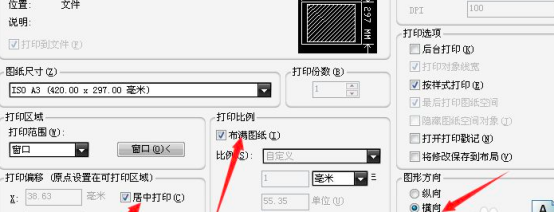
4、打印范围我们需要选窗口,之后,跳回你要导出的cad图纸。
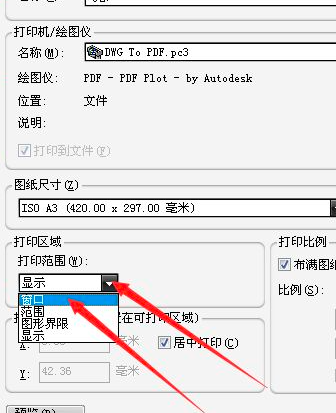
5、框选要导出的图纸,从左上角框选到右下角,就是要打印的范围,然后我们可以点击预览查看效果,如果效果满意,我们就可以点击下方确定按钮,这样,我们导出的文件就是pdf格式的了。
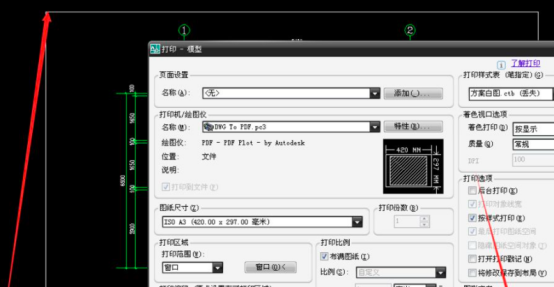
CAD怎么导出pdf文件的方法是不是比你想象的要简单一些,我们借助打印即可完成。但是,在操作中必须要记住关键的操作要素选项才能够导出比较完美的pdf文件,如果你还没有牢记,可以按照我们的分享步骤进行操作练习一下哦!
本篇文章使用以下硬件型号:联想小新Air15;系统版本:win10;软件版本:AutoCAD2007。


